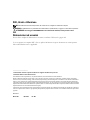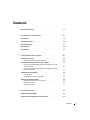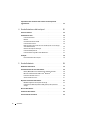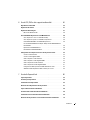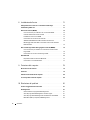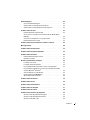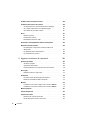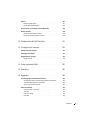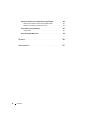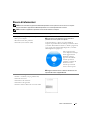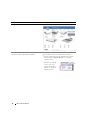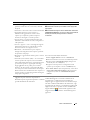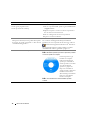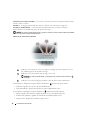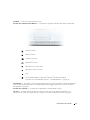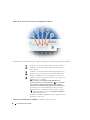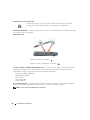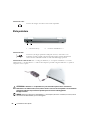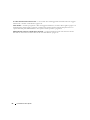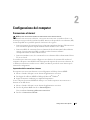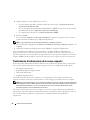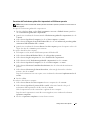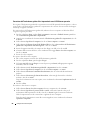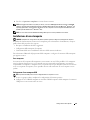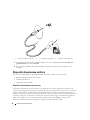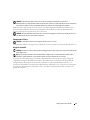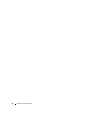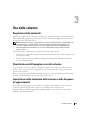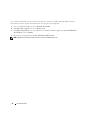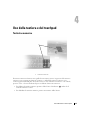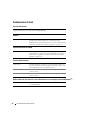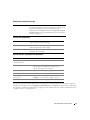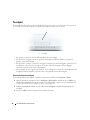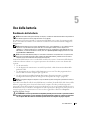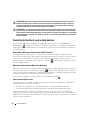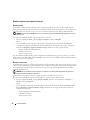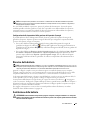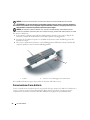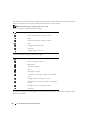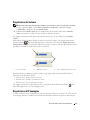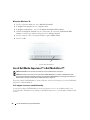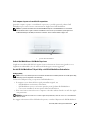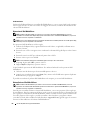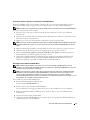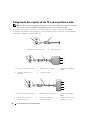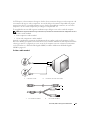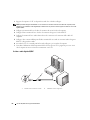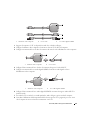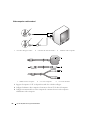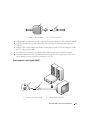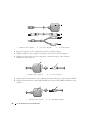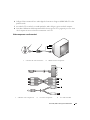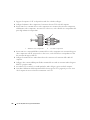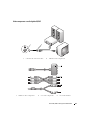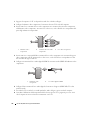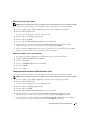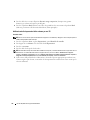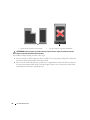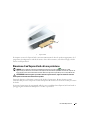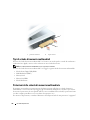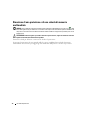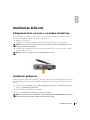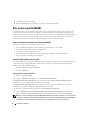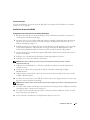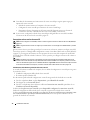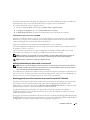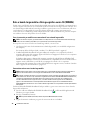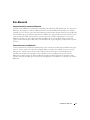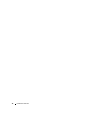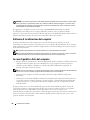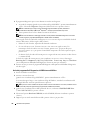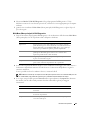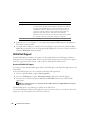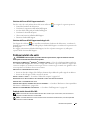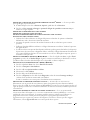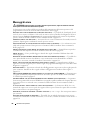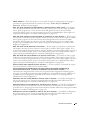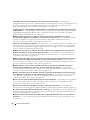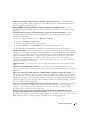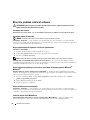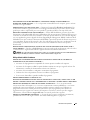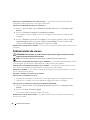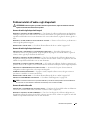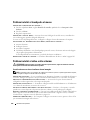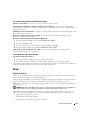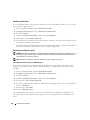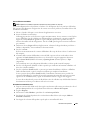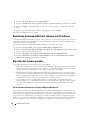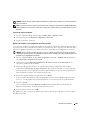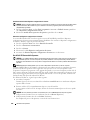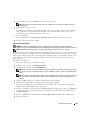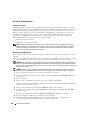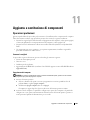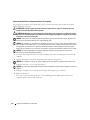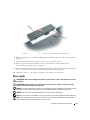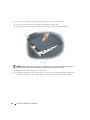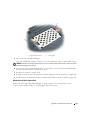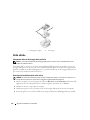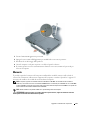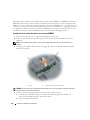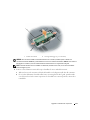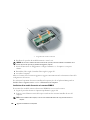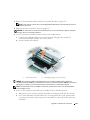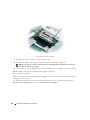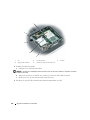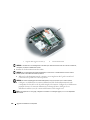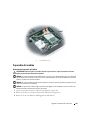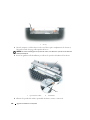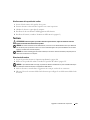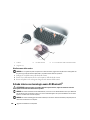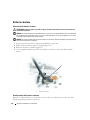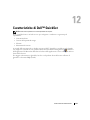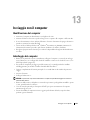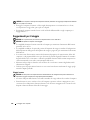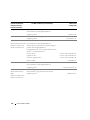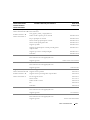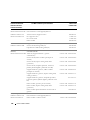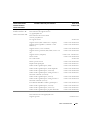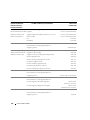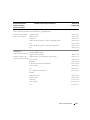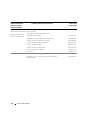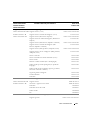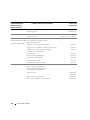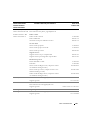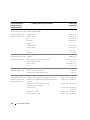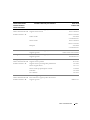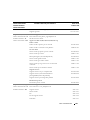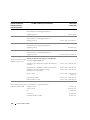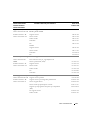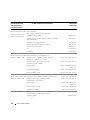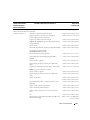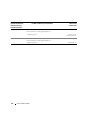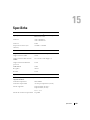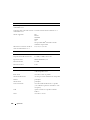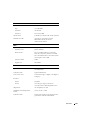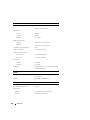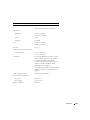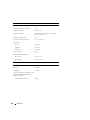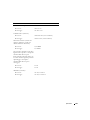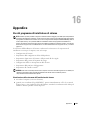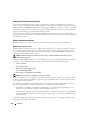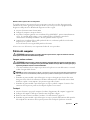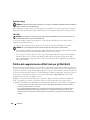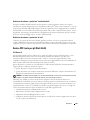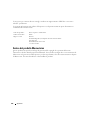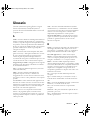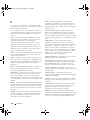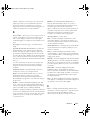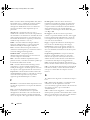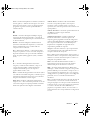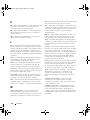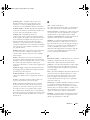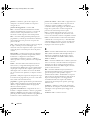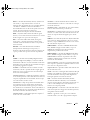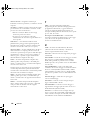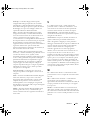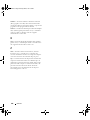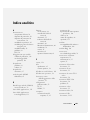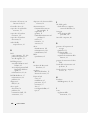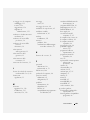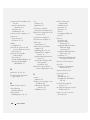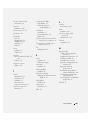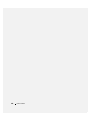www.dell.com | support.dell.com
Dell™ Inspiron™ 640M/ E1405
Manuale del proprietario
Modello PP19L

N.B., Avvisi e Attenzione
N.B. Un N.B. indica informazioni importanti che contribuiscono a migliorare l'utilizzo del computer.
AVVISO: Un AVVISO indica un potenziale danno all'hardware o perdita di dati, e suggerisce come evitare il problema.
ATTENZIONE: Un messaggio di ATTENZIONE indica un rischio di danni materiali, lesioni personali o morte.
Abbreviazioni ed acronimi
Per un elenco completo di abbreviazioni e acronimi, consultare il "Glossario" a pagina 169.
Se si è acquistato un computer Dell™ Serie n, qualsiasi riferimento in questo documento ai sistemi operativi
Microsoft
®
Windows
®
non è applicabile.
____________________
Le informazioni contenute in questo documento sono soggette a modifica senza preavviso.
© 2006
–2007 Dell Inc. Tutti i diritti riservati.
È severamente vietata la riproduzione, con qualsiasi strumento, senza l'autorizzazione scritta di Dell Inc.
Marchi commerciali utilizzati in questo testo: Dell, il logo DELL, Inspiron, Dell Precision, Dimension, OptiPlex, Latitude, PowerEdge,
PowerConnect, PowerVault, PowerApp, Dell TravelLite, ExpressCharge, Dell Media Experience e Strike Zone sono marchi commerciali di
Dell Inc.; Intel e Pentium sono marchi depositati di Intel Corporation; Microsoft, Outlook e Windows sono marchi depositati di Microsoft
Corporation; Bluetooth è un marchio depositato di proprietà di Bluetooth SIG, Inc. ed è utilizzato per concessione da Dell; IBM è un marchio
depositato di International Business Machines Corporation; EMC è un marchio depositato di EMC Corporation; ENERGY STAR è un marchio
depositato dell'ente U.S. Environmental Protection Agency.
Altri marchi e nomi commerciali possono essere utilizzati in questo documento sia in riferimento alle aziende che rivendicano il marchio e i
nomi che ai prodotti stessi. Dell Inc. nega qualsiasi partecipazione di proprietà relativa a marchi e nomi commerciali diversi da quelli di sua
proprietà.
Modello PP19L
Marzo 2007 N/P FG010 Rev. A02

Sommario 3
Sommario
Ricerca di informazioni . . . . . . . . . . . . . . . . . . . . . . . . . . . . . 11
1 Presentazione del computer . . . . . . . . . . . . . . . . . . . . . . 15
Vista anteriore . . . . . . . . . . . . . . . . . . . . . . . . . . . . . . . . . . 15
Vista laterale sinistra
. . . . . . . . . . . . . . . . . . . . . . . . . . . . . . 19
Vista laterale destra
. . . . . . . . . . . . . . . . . . . . . . . . . . . . . . . 21
Vista posteriore
. . . . . . . . . . . . . . . . . . . . . . . . . . . . . . . . . 22
Vista inferiore
. . . . . . . . . . . . . . . . . . . . . . . . . . . . . . . . . . 23
2 Configurazione del computer . . . . . . . . . . . . . . . . . . . . . 25
Connessione a Internet . . . . . . . . . . . . . . . . . . . . . . . . . . . . . 25
Impostazione della connessione a Internet
. . . . . . . . . . . . . . . . 25
Trasferimento di informazioni ad un nuovo computer
. . . . . . . . . . . . . . 26
Esecuzione del Trasferimento guidato file e impostazioni col CD
Sistema operativo
. . . . . . . . . . . . . . . . . . . . . . . . . . . . . . 27
Esecuzione del Trasferimento guidato file e impostazioni senza il
CD Sistema operativo
. . . . . . . . . . . . . . . . . . . . . . . . . . . . 28
Installazione di una stampante
. . . . . . . . . . . . . . . . . . . . . . . . . 29
Cavo stampante
. . . . . . . . . . . . . . . . . . . . . . . . . . . . . . . 29
Collegamento di una stampante USB
. . . . . . . . . . . . . . . . . . . . 29
Dispositivi di protezione elettrica
. . . . . . . . . . . . . . . . . . . . . . . . 30
Dispositivi di protezione da sovracorrente
. . . . . . . . . . . . . . . . . 30
Compensatori di linea
. . . . . . . . . . . . . . . . . . . . . . . . . . . . 31
Gruppi di continuità
. . . . . . . . . . . . . . . . . . . . . . . . . . . . . 31
3 Uso dello schermo. . . . . . . . . . . . . . . . . . . . . . . . . . . . . 33
Regolazione della luminosità . . . . . . . . . . . . . . . . . . . . . . . . . . 33
Visualizzazione dell'immagine su un altro schermo
. . . . . . . . . . . . . . 33

4 Sommario
Impostazione della risoluzione dello schermo e della frequenza di
aggiornamento
. . . . . . . . . . . . . . . . . . . . . . . . . . . . . . . . . . 33
4 Uso della tastiera e del touchpad . . . . . . . . . . . . . . . . . . 35
Tastierino numerico . . . . . . . . . . . . . . . . . . . . . . . . . . . . . . . 35
Combinazioni di tasti
. . . . . . . . . . . . . . . . . . . . . . . . . . . . . . . 36
Funzioni del sistema
. . . . . . . . . . . . . . . . . . . . . . . . . . . . 36
Batteria
. . . . . . . . . . . . . . . . . . . . . . . . . . . . . . . . . . . 36
Cassetto dell'unità CD o DVD
. . . . . . . . . . . . . . . . . . . . . . . . 36
Funzioni dello schermo
. . . . . . . . . . . . . . . . . . . . . . . . . . . 36
Radio (inclusa la rete senza fili e una scheda interna con tecnologia
senza fili Bluetooth
®
) . . . . . . . . . . . . . . . . . . . . . . . . . . . . 36
Gestione del risparmio di energia
. . . . . . . . . . . . . . . . . . . . . 37
Funzioni dell'altoparlante
. . . . . . . . . . . . . . . . . . . . . . . . . . 37
Funzioni del tasto logo Microsoft
®
Windows
®
. . . . . . . . . . . . . . . 37
Touchpad
. . . . . . . . . . . . . . . . . . . . . . . . . . . . . . . . . . . . . 38
Personalizzazione del touchpad
. . . . . . . . . . . . . . . . . . . . . . 38
5 Uso della batteria . . . . . . . . . . . . . . . . . . . . . . . . . . . . . 39
Rendimento della batteria . . . . . . . . . . . . . . . . . . . . . . . . . . . . 39
Controllo del livello di carica della batteria
. . . . . . . . . . . . . . . . . . 40
Battery Meter (Misuratore alimentazione) di Dell™ QuickSet
. . . . . . . 40
Misuratore alimentazione di Microsoft
®
Windows
®
. . . . . . . . . . . 40
Indicatore del livello di carica
. . . . . . . . . . . . . . . . . . . . . . . 40
Avviso di batteria scarica
. . . . . . . . . . . . . . . . . . . . . . . . . . 41
Risparmio di autonomia della batteria
. . . . . . . . . . . . . . . . . . . . . 41
Modalità di gestione del risparmio di energia
. . . . . . . . . . . . . . . 42
Configurazione delle impostazioni della gestione del risparmio di
energia
. . . . . . . . . . . . . . . . . . . . . . . . . . . . . . . . . . . 43
Ricarica della batteria
. . . . . . . . . . . . . . . . . . . . . . . . . . . . . . 43
Sostituzione della batteria
. . . . . . . . . . . . . . . . . . . . . . . . . . . . 43
Conservazione di una batteria
. . . . . . . . . . . . . . . . . . . . . . . . . . 44

Sommario 5
6 Uso di CD, DVD e altri supporti multimediali . . . . . . . . . . . 45
Riproduzione di CD e DVD . . . . . . . . . . . . . . . . . . . . . . . . . . . . 45
Regolazione del volume
. . . . . . . . . . . . . . . . . . . . . . . . . . . . . 47
Regolazione dell'immagine
. . . . . . . . . . . . . . . . . . . . . . . . . . . 47
Microsoft
®
Windows
®
XP . . . . . . . . . . . . . . . . . . . . . . . . . 48
Uso di Dell Media Experience™ e Dell MediaDirect™
. . . . . . . . . . . . . 48
Se il computer è acceso o in modalità standby
. . . . . . . . . . . . . . 48
Se il computer è spento o in modalità di sospensione
. . . . . . . . . . . 49
Guida di Dell MediaDirect e Dell Media Experience
. . . . . . . . . . . . 49
Uso del CD Dell MediaDirect™ Repair Utility o del CD Dell MediaDirect
Reinstallation
. . . . . . . . . . . . . . . . . . . . . . . . . . . . . . . . 49
Riparazione di Dell MediaDirect
. . . . . . . . . . . . . . . . . . . . . . 50
Reinstallazione di Dell MediaDirect
. . . . . . . . . . . . . . . . . . . . 50
Collegamento del computer ad una TV o ad una periferica audio
. . . . . . . 52
S-video e audio standard
. . . . . . . . . . . . . . . . . . . . . . . . . . 53
S-video e audio digitale S/PDIF
. . . . . . . . . . . . . . . . . . . . . . . 54
Video composito e audio standard
. . . . . . . . . . . . . . . . . . . . . 56
Video composito e audio digitale S/PDIF
. . . . . . . . . . . . . . . . . . 57
Video componente e audio standard
. . . . . . . . . . . . . . . . . . . . 59
Video componente e audio digitale S/PDIF
. . . . . . . . . . . . . . . . . 61
Configurazione della riproduzione DVD utilizzando le cuffie
. . . . . . . . 63
Abilitazione delle impostazioni dello schermo per una TV
. . . . . . . . . 64
7 Uso delle ExpressCard . . . . . . . . . . . . . . . . . . . . . . . . . . 65
Tipi di ExpressCard . . . . . . . . . . . . . . . . . . . . . . . . . . . . . . . 65
Protezioni per ExpressCard
. . . . . . . . . . . . . . . . . . . . . . . . . . . 65
Installazione di un'ExpressCard
. . . . . . . . . . . . . . . . . . . . . . . . . 65
Rimozione di un'ExpressCard o di una protezione
. . . . . . . . . . . . . . . 67
Tipi di schede di memoria multimediali
. . . . . . . . . . . . . . . . . . . . . 68
Protezioni della scheda di memoria multimediale
. . . . . . . . . . . . . . . 68
Installazione di una scheda di memoria multimediale
. . . . . . . . . . . . . 69
Rimozione di una protezione o di una scheda di memoria multimediale
. . . . 70

6 Sommario
8 Installazione della rete. . . . . . . . . . . . . . . . . . . . . . . . . . 71
Collegamento fisico a una rete o a un modem a banda larga . . . . . . . . . 71
Installazione guidata rete
. . . . . . . . . . . . . . . . . . . . . . . . . . . . 71
Rete locale senza fili (WLAN)
. . . . . . . . . . . . . . . . . . . . . . . . . . 72
Cosa è necessario per realizzare una connessione WLAN
. . . . . . . . 72
Controllo della scheda di rete senza fili
. . . . . . . . . . . . . . . . . . 72
Installazione di una nuova WLAN
. . . . . . . . . . . . . . . . . . . . . 73
Connessione ad una rete locale senza fili
. . . . . . . . . . . . . . . . . 74
Abilitazione/Disabilitazione della scheda di rete senza fili
. . . . . . . . . 75
Monitoraggio dello stato delle connessioni di rete senza fili tramite
Dell™ QuickSet
. . . . . . . . . . . . . . . . . . . . . . . . . . . . . . . 75
Rete a banda larga mobile o Rete geografica senza fili (WWAN)
. . . . . . . 76
Cosa è necessario per stabilire una connessione di rete a banda
larga mobile
. . . . . . . . . . . . . . . . . . . . . . . . . . . . . . . . . 76
Connessione ad una rete a banda larga mobile
. . . . . . . . . . . . . . 76
Rete Bluetooth
. . . . . . . . . . . . . . . . . . . . . . . . . . . . . . . . . . 77
Impostazione della connessione Bluetooth
. . . . . . . . . . . . . . . . 77
Connessione a una rete Bluetooth
. . . . . . . . . . . . . . . . . . . . . 77
9 Protezione del computer . . . . . . . . . . . . . . . . . . . . . . . . 79
Blocco del cavo di sicurezza . . . . . . . . . . . . . . . . . . . . . . . . . . 79
Password
. . . . . . . . . . . . . . . . . . . . . . . . . . . . . . . . . . . . . 79
Software di localizzazione del computer
. . . . . . . . . . . . . . . . . . . . 80
In caso di perdita o furto del computer
. . . . . . . . . . . . . . . . . . . . . 80
10 Risoluzione dei problemi . . . . . . . . . . . . . . . . . . . . . . . . 81
Servizio di aggiornamento tecnico Dell. . . . . . . . . . . . . . . . . . . . . 81
Dell Diagnostics
. . . . . . . . . . . . . . . . . . . . . . . . . . . . . . . . . 81
Quando utilizzare il programma Dell Diagnostics
. . . . . . . . . . . . . 81
Avvio del programma Dell Diagnostics dal disco rigido
. . . . . . . . . . 81
Avvio del programma Dell Diagnostics dal CD Drivers and Utilities
. . . . 82
Main Menu (Menu principale) di Dell Diagnostics
. . . . . . . . . . . . . 83

Sommario 7
Utilità Dell Support. . . . . . . . . . . . . . . . . . . . . . . . . . . . . . . . 84
Accesso all'utilità Dell Support
. . . . . . . . . . . . . . . . . . . . . . . 84
Selezione dell'icona di Dell Support tramite clic
. . . . . . . . . . . . . . 85
Selezione dell'icona di Dell Support tramite doppio clic
. . . . . . . . . . 85
Problemi relativi alle unità
. . . . . . . . . . . . . . . . . . . . . . . . . . . 85
Problemi relativi alle unità CD e DVD
. . . . . . . . . . . . . . . . . . . . 85
Se non si riesce a espellere il cassetto dell'unità CD, CD-RW, DVD o
DVD+RW
. . . . . . . . . . . . . . . . . . . . . . . . . . . . . . . . . . 86
Se si sente uno sfregamento o un cigolio anomalo
. . . . . . . . . . . . 86
Problemi relativi al disco rigido
. . . . . . . . . . . . . . . . . . . . . . . 86
Problemi relativi alla posta elettronica, al modem e a Internet
. . . . . . . . 86
Messaggi di errore
. . . . . . . . . . . . . . . . . . . . . . . . . . . . . . . . 88
Problemi relativi alle ExpressCard
. . . . . . . . . . . . . . . . . . . . . . . 92
Problemi relativi alla periferica IEEE 1394
. . . . . . . . . . . . . . . . . . . 92
Problemi relativi alla tastiera
. . . . . . . . . . . . . . . . . . . . . . . . . . 93
Problemi relativi alla tastiera esterna
. . . . . . . . . . . . . . . . . . . 93
Caratteri non previsti
. . . . . . . . . . . . . . . . . . . . . . . . . . . . 93
Blocchi e problemi relativi al software
. . . . . . . . . . . . . . . . . . . . . 94
Il computer non si avvia
. . . . . . . . . . . . . . . . . . . . . . . . . . 94
Il computer smette di rispondere
. . . . . . . . . . . . . . . . . . . . . . 94
Un programma smette di rispondere o si blocca ripetutamente
. . . . . . 94
Un programma è progettato per una versione precedente del sistema
operativo Microsoft
®
Windows
®
. . . . . . . . . . . . . . . . . . . . . 94
Viene visualizzata una schermata blu
. . . . . . . . . . . . . . . . . . . 94
Problemi relativi a Dell MediaDirect
. . . . . . . . . . . . . . . . . . . . 94
Altri problemi relativi al software
. . . . . . . . . . . . . . . . . . . . . . 95
Problemi relativi alla memoria
. . . . . . . . . . . . . . . . . . . . . . . . . 96
Problemi relativi alla rete
. . . . . . . . . . . . . . . . . . . . . . . . . . . . 96
Problemi relativi all'alimentazione
. . . . . . . . . . . . . . . . . . . . . . . 96
Problemi relativi alla stampante
. . . . . . . . . . . . . . . . . . . . . . . . 97
Problemi relativi allo scanner
. . . . . . . . . . . . . . . . . . . . . . . . . . 98
Problemi relativi all'audio e agli altoparlanti
. . . . . . . . . . . . . . . . . . 99
Assenza di audio dagli altoparlanti integrati
. . . . . . . . . . . . . . . . 99
Assenza di audio dagli altoparlanti esterni
. . . . . . . . . . . . . . . . . 99
Assenza di audio dalle cuffie
. . . . . . . . . . . . . . . . . . . . . . . . 99

8 Sommario
Problemi relativi al touchpad o al mouse . . . . . . . . . . . . . . . . . . . 100
Problemi relativi al video e allo schermo
. . . . . . . . . . . . . . . . . . . 100
Se nello schermo non viene visualizzata alcuna immagine
. . . . . . . 100
Se i caratteri sullo schermo sono difficili da leggere
. . . . . . . . . . 101
Se è visibile solo parte dello schermo
. . . . . . . . . . . . . . . . . . 101
Driver
. . . . . . . . . . . . . . . . . . . . . . . . . . . . . . . . . . . . . . 101
Definizione di driver
. . . . . . . . . . . . . . . . . . . . . . . . . . . . 101
Identificazione di driver
. . . . . . . . . . . . . . . . . . . . . . . . . . 102
Reinstallazione di driver e utilità
. . . . . . . . . . . . . . . . . . . . . 102
Risoluzione di incompatibilità del software e dell'hardware
. . . . . . . . 104
Ripristino del sistema operativo
. . . . . . . . . . . . . . . . . . . . . . . . 104
Uso di Ripristino configurazione di sistema di Microsoft
Windows XP . . . . . . . . . . . . . . . . . . . . . . . . . . . . . . . 104
Uso di Dell PC Restore della Symantec
. . . . . . . . . . . . . . . . . . 106
Uso del CD Sistema operativo
. . . . . . . . . . . . . . . . . . . . . . 108
11 Aggiunta e sostituzione di componenti . . . . . . . . . . . . . 109
Operazioni preliminari . . . . . . . . . . . . . . . . . . . . . . . . . . . . . 109
Strumenti consigliati
. . . . . . . . . . . . . . . . . . . . . . . . . . . 109
Spegnimento del computer
. . . . . . . . . . . . . . . . . . . . . . . . 109
Interventi preliminari sui componenti interni del computer
. . . . . . . 110
Disco rigido
. . . . . . . . . . . . . . . . . . . . . . . . . . . . . . . . . . 111
Restituzione del disco rigido a Dell
. . . . . . . . . . . . . . . . . . . . 113
Unità ottiche
. . . . . . . . . . . . . . . . . . . . . . . . . . . . . . . . . . 114
Informazioni sulla vite di fissaggio della periferica
. . . . . . . . . . . . 114
Rimozione ed installazione delle unità ottiche
. . . . . . . . . . . . . . 114
Memoria
. . . . . . . . . . . . . . . . . . . . . . . . . . . . . . . . . . . . 115
Installazione di un modulo di memoria nel connettore DIMM B
. . . . . 116
Installazione di un modulo di memoria nel connettore DIMM A
. . . . . 118
Modem (opzionale)
. . . . . . . . . . . . . . . . . . . . . . . . . . . . . . . 121
Scheda miniaturizzata
. . . . . . . . . . . . . . . . . . . . . . . . . . . . . 123
Coperchio del cardine
. . . . . . . . . . . . . . . . . . . . . . . . . . . . . 125
Rimozione del coperchio del cardine
. . . . . . . . . . . . . . . . . . . 125
Ricollocamento del coperchio del cardine
. . . . . . . . . . . . . . . . 127

Sommario 9
Tastiera . . . . . . . . . . . . . . . . . . . . . . . . . . . . . . . . . . . . . 127
Rimozione della tastiera
. . . . . . . . . . . . . . . . . . . . . . . . . 127
Ricollocamento della tastiera
. . . . . . . . . . . . . . . . . . . . . . . 128
Scheda interna con tecnologia senza fili Bluetooth
®
. . . . . . . . . . . . 128
Batteria a bottone
. . . . . . . . . . . . . . . . . . . . . . . . . . . . . . . 130
Rimozione della batteria a bottone
. . . . . . . . . . . . . . . . . . . . 130
Ricollocamento della batteria a bottone
. . . . . . . . . . . . . . . . . 130
12 Caratteristiche di Dell™ QuickSet . . . . . . . . . . . . . . . . . 131
13 In viaggio con il computer
. . . . . . . . . . . . . . . . . . . . . . 133
Identificazione del computer . . . . . . . . . . . . . . . . . . . . . . . . . 133
Imballaggio del computer
. . . . . . . . . . . . . . . . . . . . . . . . . . . 133
Suggerimenti per il viaggio
. . . . . . . . . . . . . . . . . . . . . . . . . . 134
Viaggio in aereo
. . . . . . . . . . . . . . . . . . . . . . . . . . . . . . 134
14 Come contattare la Dell . . . . . . . . . . . . . . . . . . . . . . . . 135
15 Specifiche
. . . . . . . . . . . . . . . . . . . . . . . . . . . . . . . . . 155
16 Appendice
. . . . . . . . . . . . . . . . . . . . . . . . . . . . . . . . . 163
Uso del programma di installazione di sistema. . . . . . . . . . . . . . . . 163
Visualizzazione della schermata dell'Installazione del sistema
. . . . . 163
Schermata dell'Installazione del sistema
. . . . . . . . . . . . . . . . 164
Opzioni comunemente utilizzate
. . . . . . . . . . . . . . . . . . . . . 164
Pulizia del computer
. . . . . . . . . . . . . . . . . . . . . . . . . . . . . . 165
Computer, tastiera e schermo
. . . . . . . . . . . . . . . . . . . . . . 165
Touchpad
. . . . . . . . . . . . . . . . . . . . . . . . . . . . . . . . . 165
Unità disco floppy
. . . . . . . . . . . . . . . . . . . . . . . . . . . . . 166
CD e DVD
. . . . . . . . . . . . . . . . . . . . . . . . . . . . . . . . . 166

10 Sommario
Politica del supporto tecnico di Dell (solo per gli Stati Uniti) . . . . . . . . 166
Definizione di software e periferiche "installati da Dell"
. . . . . . . . . 167
Definizione di software e periferiche "di terzi"
. . . . . . . . . . . . . . 167
Avviso FCC (solo per gli Stati Uniti)
. . . . . . . . . . . . . . . . . . . . . . 167
FCC Classe B
. . . . . . . . . . . . . . . . . . . . . . . . . . . . . . . 167
Avviso del prodotto Macrovision
. . . . . . . . . . . . . . . . . . . . . . . 168
Glossario . . . . . . . . . . . . . . . . . . . . . . . . . . . . . . . . . . . . . 169
Indice analitico . . . . . . . . . . . . . . . . . . . . . . . . . . . . . . . . 181

Ricerca di informazioni 11
Ricerca di informazioni
N.B. Alcune funzionalità o applicazioni multimediali potrebbero essere opzionali e non fornite con il computer.
Alcune funzionalità o applicazioni multimediali potrebbero non essere disponibili in alcuni Paesi.
N.B. Informazioni supplementari potrebbero essere fornite assieme al computer.
Cosa si ricerca? Si trova qui
• Un programma diagnostico per il computer
• Driver per il computer
• Documentazione delle periferiche
• Notebook System Software (NSS)
CD Drivers and Utilities (noto anche come ResourceCD)
N.B. Il CD Drivers and Utilities può essere opzionale e
potrebbe non essere spedito col computer.
La documentazione e i driver sono già installati nel
computer. È possibile utilizzare il CD per reinstallare i driver
(consultare "Reinstallazione di driver e utilità" a pagina 102)
o per eseguire il programma Dell Diagnostics (consultare
"Dell Diagnostics" a pagina 81).
I file Leggimi possono
essere compresi nel CD per
fornire aggiornamenti
dell'ultimo minuto a
proposito di modifiche
tecniche operate nel
computer o materiale di
riferimento tecnico
avanzato per assistenti
tecnici o utenti esperti.
N.B. Aggiornamenti dei driver e della documentazione sono
disponibili all'indirizzo support.dell.com.
• Informazioni sulla garanzia
• Termini e condizioni (solo per gli Stati Uniti)
• Istruzioni di sicurezza
• Informazioni sulle normative
• Informazioni sull'ergonomia
• Contratto di licenza Microsoft con l'utente finale
Guida alle informazioni sul prodotto Dell™

12 Ricerca di informazioni
• Come configurare il computer
Diagramma di installazione
• Numero di servizio e codice di servizio espresso
• Etichetta di licenza di Microsoft Windows
Numero di servizio e licenza di Microsoft
®
Windows
®
Queste etichette si trovano sul fondo del computer.
• Usare il Numero di servizio per identificare il computer
quando si utilizza
support.dell.com
o ci si rivolge al
supporto tecnico.
• Immettere il codice di
servizio espresso per
smistare la telefonata
quando ci si rivolge al
supporto tecnico.
Cosa si ricerca? Si trova qui

Ricerca di informazioni 13
• Soluzioni — suggerimenti per la risoluzione dei
problemi, articoli di tecnici, corsi in linea, domande
frequenti
• Comunità — discussione in linea con altri clienti Dell
• Aggiornamenti ad una versione superiore —
informazioni di aggiornamento ad una versione
superiore per componenti, quali ad esempio la
memoria, il disco rigido e il sistema operativo
• Servizio clienti — recapiti, informazioni sullo stato
dell'ordine e della richiesta di servizio, sulla garanzia e
sulle riparazioni
• Servizio e supporto — stato e cronologia del supporto
della richiesta di assistenza, contratto di assistenza,
discussioni in linea con il supporto tecnico
• Riferimenti — documentazione per il computer,
dettagli sulla configurazione del computer, specifiche
dei prodotti e white paper
• Download — aggiornamenti di driver, patch e software
certificati
• Notebook System Software (NSS) — Se si reinstalla il
sistema operativo del computer, si dovrà reinstallare
anche l'utilità NSS. NSS fornisce aggiornamenti critici
per il sistema operativo e supporto per unità disco
floppy USB Dell™ da 3,5 pollici, processori Intel
®
Pentium
®
M, unità ottiche e periferiche USB. NSS è
necessaria per il corretto funzionamento del computer
Dell. Il software rileva automaticamente il computer e il
sistema operativo e installa gli aggiornamenti adeguati
alla propria configurazione
Sito Web del supporto tecnico della Dell — support.dell.com
N.B. Selezionare il Paese per visualizzare il sito appropriato
del supporto.
N.B. Il sito Web del supporto tecnico Dell Premier all'indirizzo
premiersupport.dell.com è una risorsa in linea espressamente
studiata per aziende, entità governative e istituzioni
scolastiche.
Per scaricare Notebook System Software:
1
Visitare
support.dell.com
e fare clic su
Downloads
.
2
Immettere il Numero di servizio o il modello del prodotto.
3
Nel menu a discesa
Download Category
(Categoria di
download), fare clic su
All
(Tutte).
4
Scegliere il sistema operativo e la lingua del sistema
operativo per il computer e fare clic su
Submit
(Invia).
5
Sotto
Select a Device
(Seleziona periferica), scorrere fino a
System and Configuration Utilities
(Utilità di sistema e
configurazione) e fare clic su
Dell Notebook System
Software
.
• Aggiornamenti del software ad una versione superiore e
suggerimenti per la risoluzione dei problemi —
Domande frequenti, argomenti importanti e condizioni
generali dell'ambiente di elaborazione
Utilità Dell Support
L'utilità Dell Support è un sistema automatizzato di
aggiornamento e notifica del sistema installato nel
computer. Questo supporto fornisce rilevamenti in tempo
reale delle condizioni dell'ambiente di elaborazione, sugli
aggiornamenti del software e su informazioni pertinenti di
supporto autonomo. È possibile accedere all'utilità Dell
Support dall'icona
nella barra delle applicazioni. Per
maggiori informazioni, consultare "Utilità Dell Support" a
pagina 84.
Cosa si ricerca? Si trova qui

14 Ricerca di informazioni
• Come usare Windows XP
• Come gestire programmi e file
• Come personalizzare il desktop
Guida in linea e supporto tecnico di Windows
1
Fare clic sul pulsante
Start
, quindi scegliere
Guida in linea
e supporto tecnico
.
2
Digitare una parola o una frase che descriva il problema e
fare clic sull'icona a forma di freccia.
3
Fare clic sull'argomento che descrive il problema.
4
Seguire le istruzioni visualizzate.
• Informazioni sull'attività di rete, sulla Power
Management Wizard (Gestione guidata del risparmio
di energia), sui tasti di scelta rapida e su altri elementi
controllati da Dell QuickSet
Dell QuickSet Help (Guida di Dell QuickSet)
Per visualizzare la
Dell QuickSet Help
(Guida di Dell
QuickSet),
fare clic col pulsante destro del mouse sull'icona
nella barra delle applicazioni di Microsoft
®
Windows
®
.
Per maggiori informazioni su Dell QuickSet, consultare
"Caratteristiche di Dell™ QuickSet" a pagina 131.
• Come reinstallare il sistema operativo
CD Sistema operativo
N.B. Il CD Sistema operativo può essere opzionale e potrebbe
non essere spedito col computer.
Il sistema operativo è già
installato nel computer.
Utilizzare il CD Sistema
operativo per reinstallare il
sistema operativo. Consultare
"Uso del CD Sistema
operativo" a pagina 108.
Dopo aver reinstallato il
sistema operativo, utilizzare il
CD Drivers and Utilities
(ResourceCD) per reinstallare
i driver per le periferiche
fornite col computer.
N.B. Il colore del CD varia in base al sistema operativo
ordinato.
Cosa si ricerca? Si trova qui

Presentazione del computer 15
Presentazione del computer
Vista anteriore
1 chiusura a scatto dello schermo 2 schermo 3 pulsante di alimentazione
4 indicatori di stato della periferica 5 touchpad 6 pulsanti del controllo
multimediale
7 altoparlanti 8 pulsanti del touchpad 9 tastiera
10 indicatori di stato della tastiera e
della modalità senza fili
11 dispositivi di chiusura dello
schermo (2)
1
9
2
5
8
3
7
10
4
6
11

16 Presentazione del computer
CHIUSURA A SCATTO DELLO SCHERMO — Far scorrere e mantenere per sbloccare i dispositivi di chiusura dello
schermo e aprire lo schermo.
SCHERMO — Per maggiori informazioni sullo schermo, consultare "Uso dello schermo" a pagina 33.
PULSANTE DI ALIMENTAZIONE — Premere il pulsante di alimentazione per accendere il computer o
attivare/disattivare una modalità di gestione del risparmio di energia.
AVVISO: Per evitare la perdita di dati quando si spegne il computer, arrestare il sistema tramite il menu Avvio
invece di premere il pulsante di alimentazione.
INDICATORI DI STATO DELLA PERIFERICA
Se il computer è collegato a una presa elettrica, l'indicatore funziona in questo modo:
• Verde fisso: significa che è in corso la carica della batteria.
• Verde intermittente: significa che la batteria è quasi completamente carica.
Se il computer è alimentato a batteria, l'indicatore funziona nel modo seguente:
• Spento: significa che la batteria è sufficientemente carica (o il computer è spento).
• Arancione intermittente: significa che il livello di carica della batteria è basso.
• Arancione fisso: significa che la batteria è quasi scarica.
L'indicatore si accende all'accensione del computer e lampeggia quando il computer si trova in
una modalità di gestione del risparmio di energia.
L'indicatore si accende quando il computer legge o scrive dati.
AVVISO: Per evitare la perdita di dati, non spegnere mai il computer mentre l'indicatore
lampeggia.
L'indicatore si accende o lampeggia per indicare lo stato del livello di carica della batteria.

Presentazione del computer 17
TOUCHPAD — Fornisce le funzionalità di un mouse.
PULSANTI DEL CONTROLLO MULTIMEDIALE — Controllano la riproduzione di lettori CD, DVD e multimediali.
ALTOPARLANTI — Per regolare il volume degli altoparlanti integrati, premere i pulsanti del controllo multimediale o
i tasti di scelta rapida da tastiera del volume degli altoparlanti. Per maggiori informazioni, consultare "Funzioni
dell'altoparlante" a pagina 37.
PULSANTI DEL TOUCHPAD — I pulsanti del touchpad hanno le funzionalità di un mouse.
TASTIERA — La tastiera include un tastierino numerico, nonché il tasto logo di Microsoft Windows. Per
informazioni sui tasti di scelta rapida da tastiera supportati, consultare "Combinazioni di tasti" a pagina 36.
Disattivare l'audio.
Ridurre il volume.
Aumentare il volume.
Riproduzione o pausa.
Riprodurre la traccia precedente.
Riprodurre la traccia successiva.
Stop.
Avviare Dell MediaDirect o Microsoft
®
Windows
®
Media Center Edition.
Consultare "Uso di Dell Media Experience™ e Dell MediaDirect™" a pagina 48.

18 Presentazione del computer
INDICATORI DI STATO DELLA TASTIERA E DELLA MODALITÀ SENZA FILI
Gli indicatori verdi situati sulla parte superiore della tastiera indicano le seguenti funzionalità:
DISPOSITIVI DI CHIUSURA DELLO SCHERMO — Mantenere chiuso lo schermo.
L'indicatore si accende quando si abilita il tastierino numerico.
L'indicatore si accende quando si abilita la funzione di blocco
delle maiuscole.
L'indicatore si accende quando si abilita la funzione Bloc Scorr.
L'indicatore si accende quando la rete senza fili è abilitata. Per
abilitare o disabilitare la rete senza fili, premere <Fn><F2>.
L'indicatore si accende quando una scheda con tecnologia senza
fili Bluetooth
®
viene abilitata.
N.B. La scheda con tecnologia senza fili Bluetooth è una
funzionalità opzionale, cosicché l'indicatore si accende solo
se si è ordinata la scheda insieme al computer. Per maggiori
informazioni, consultare la documentazione fornita con la scheda.
Per disattivare solo la funzionalità della tecnologia senza fili
Bluetooth, fare clic con il pulsante destro del mouse sull'icona
nell'area di notifica e fare clic su Disable
Bluetooth Radio
(Disabilita Radio Bluetooth).
Per abilitare o disabilitare rapidamente tutte le periferiche senza
fili, premere <Fn><F2>.
9
A

Presentazione del computer 19
Vista laterale sinistra
ATTENZIONE: Non ostruire le prese d'aria, non introdurvi oggetti ed evitare l'accumulo di polvere. Non riporre il
computer in un ambiente con insufficiente aerazione, ad esempio una valigetta chiusa, durante il funzionamento,
in quanto ciò potrebbe provocare incendi o il danneggiamento del computer.
AVVISO: Prima di acquistare un dispositivo antifurto, accertarsi che sia compatibile con lo slot per cavo di
sicurezza.
SLOT PER CAVO DI SICUREZZA — Consente di collegare al computer un dispositivo antifurto reperibile in
commercio. Per maggiori informazioni, consultare le istruzioni fornite con il dispositivo.
PRESA D 'ARIA — Il computer usa le ventole per creare un flusso d'aria attraverso le prese in modo da prevenire il
surriscaldamento del computer.
1 slot per cavo di sicurezza 2 presa d'aria 3 connettore di uscita TV S-video
4 connettore IEEE 1394 5 connettore del microfono 6 connettore della cuffia
7 lettore di schede di memoria
multimediali 5 in 1
8 slot per ExpressCard
345267 81

20 Presentazione del computer
CONNETTORE DI USCITA TV S-VIDEO
CONNETTORE
IEEE 1394 — Collega periferiche che richiedono velocità di trasferimento elevate IEEE 1394, quali
certi modelli di videocamere digitali.
CONNETTORI AUDIO
LETTORE
DI SCHEDE DI MEMORIA MULTIMEDIALI 5 IN 1—Fornisce un modo rapido e comodo di visualizzare e
condividere foto digitali, musica e video archiviati in una scheda di memoria. Il lettore di schede di memoria
multimediali 5 in 1 legge le seguenti schede di memoria multimediali digitali:
• Scheda Secure Digital (SD)/SDIO
• MultiMediaCard (MMC)
•Memory Stick
• Memory Stick PRO
• Scheda xD-Picture
SLOT PER EXPRESSCARD — Supporta un'ExpressCard. Il computer viene fornito con una protezione di plastica
installata nello slot. Per maggiori informazioni, consultare "Uso delle ExpressCard" a pagina 65.
N.B. Lo slot per ExpressCard NON supporta schede PC.
Consente di collegare il computer a una TV. Permette inoltre di collegare periferiche
che supportano audio digitale mediante il cavo adattatore audio digitale/TV.
Collegare il microfono al connettore .
Collegare le cuffie o gli altoparlanti al connettore .
La pagina si sta caricando...
La pagina si sta caricando...
La pagina si sta caricando...
La pagina si sta caricando...
La pagina si sta caricando...
La pagina si sta caricando...
La pagina si sta caricando...
La pagina si sta caricando...
La pagina si sta caricando...
La pagina si sta caricando...
La pagina si sta caricando...
La pagina si sta caricando...
La pagina si sta caricando...
La pagina si sta caricando...
La pagina si sta caricando...
La pagina si sta caricando...
La pagina si sta caricando...
La pagina si sta caricando...
La pagina si sta caricando...
La pagina si sta caricando...
La pagina si sta caricando...
La pagina si sta caricando...
La pagina si sta caricando...
La pagina si sta caricando...
La pagina si sta caricando...
La pagina si sta caricando...
La pagina si sta caricando...
La pagina si sta caricando...
La pagina si sta caricando...
La pagina si sta caricando...
La pagina si sta caricando...
La pagina si sta caricando...
La pagina si sta caricando...
La pagina si sta caricando...
La pagina si sta caricando...
La pagina si sta caricando...
La pagina si sta caricando...
La pagina si sta caricando...
La pagina si sta caricando...
La pagina si sta caricando...
La pagina si sta caricando...
La pagina si sta caricando...
La pagina si sta caricando...
La pagina si sta caricando...
La pagina si sta caricando...
La pagina si sta caricando...
La pagina si sta caricando...
La pagina si sta caricando...
La pagina si sta caricando...
La pagina si sta caricando...
La pagina si sta caricando...
La pagina si sta caricando...
La pagina si sta caricando...
La pagina si sta caricando...
La pagina si sta caricando...
La pagina si sta caricando...
La pagina si sta caricando...
La pagina si sta caricando...
La pagina si sta caricando...
La pagina si sta caricando...
La pagina si sta caricando...
La pagina si sta caricando...
La pagina si sta caricando...
La pagina si sta caricando...
La pagina si sta caricando...
La pagina si sta caricando...
La pagina si sta caricando...
La pagina si sta caricando...
La pagina si sta caricando...
La pagina si sta caricando...
La pagina si sta caricando...
La pagina si sta caricando...
La pagina si sta caricando...
La pagina si sta caricando...
La pagina si sta caricando...
La pagina si sta caricando...
La pagina si sta caricando...
La pagina si sta caricando...
La pagina si sta caricando...
La pagina si sta caricando...
La pagina si sta caricando...
La pagina si sta caricando...
La pagina si sta caricando...
La pagina si sta caricando...
La pagina si sta caricando...
La pagina si sta caricando...
La pagina si sta caricando...
La pagina si sta caricando...
La pagina si sta caricando...
La pagina si sta caricando...
La pagina si sta caricando...
La pagina si sta caricando...
La pagina si sta caricando...
La pagina si sta caricando...
La pagina si sta caricando...
La pagina si sta caricando...
La pagina si sta caricando...
La pagina si sta caricando...
La pagina si sta caricando...
La pagina si sta caricando...
La pagina si sta caricando...
La pagina si sta caricando...
La pagina si sta caricando...
La pagina si sta caricando...
La pagina si sta caricando...
La pagina si sta caricando...
La pagina si sta caricando...
La pagina si sta caricando...
La pagina si sta caricando...
La pagina si sta caricando...
La pagina si sta caricando...
La pagina si sta caricando...
La pagina si sta caricando...
La pagina si sta caricando...
La pagina si sta caricando...
La pagina si sta caricando...
La pagina si sta caricando...
La pagina si sta caricando...
La pagina si sta caricando...
La pagina si sta caricando...
La pagina si sta caricando...
La pagina si sta caricando...
La pagina si sta caricando...
La pagina si sta caricando...
La pagina si sta caricando...
La pagina si sta caricando...
La pagina si sta caricando...
La pagina si sta caricando...
La pagina si sta caricando...
La pagina si sta caricando...
La pagina si sta caricando...
La pagina si sta caricando...
La pagina si sta caricando...
La pagina si sta caricando...
La pagina si sta caricando...
La pagina si sta caricando...
La pagina si sta caricando...
La pagina si sta caricando...
La pagina si sta caricando...
La pagina si sta caricando...
La pagina si sta caricando...
La pagina si sta caricando...
La pagina si sta caricando...
La pagina si sta caricando...
La pagina si sta caricando...
La pagina si sta caricando...
La pagina si sta caricando...
La pagina si sta caricando...
La pagina si sta caricando...
La pagina si sta caricando...
La pagina si sta caricando...
La pagina si sta caricando...
La pagina si sta caricando...
La pagina si sta caricando...
La pagina si sta caricando...
La pagina si sta caricando...
La pagina si sta caricando...
La pagina si sta caricando...
La pagina si sta caricando...
La pagina si sta caricando...
La pagina si sta caricando...
La pagina si sta caricando...
La pagina si sta caricando...
La pagina si sta caricando...
La pagina si sta caricando...
La pagina si sta caricando...
-
 1
1
-
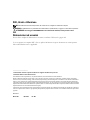 2
2
-
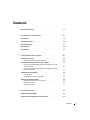 3
3
-
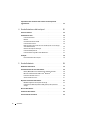 4
4
-
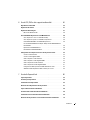 5
5
-
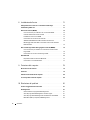 6
6
-
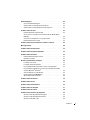 7
7
-
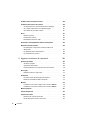 8
8
-
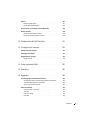 9
9
-
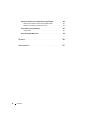 10
10
-
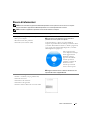 11
11
-
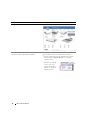 12
12
-
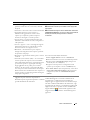 13
13
-
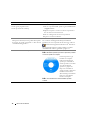 14
14
-
 15
15
-
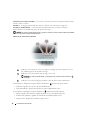 16
16
-
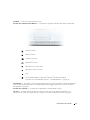 17
17
-
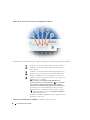 18
18
-
 19
19
-
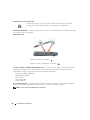 20
20
-
 21
21
-
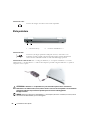 22
22
-
 23
23
-
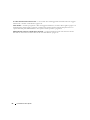 24
24
-
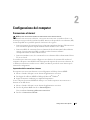 25
25
-
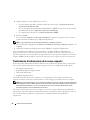 26
26
-
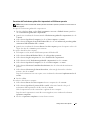 27
27
-
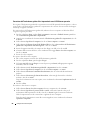 28
28
-
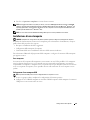 29
29
-
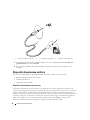 30
30
-
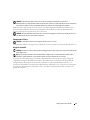 31
31
-
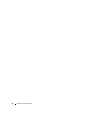 32
32
-
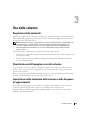 33
33
-
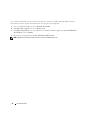 34
34
-
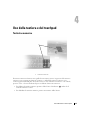 35
35
-
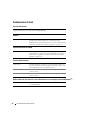 36
36
-
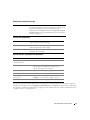 37
37
-
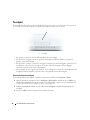 38
38
-
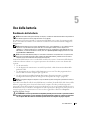 39
39
-
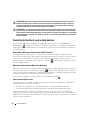 40
40
-
 41
41
-
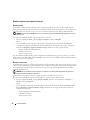 42
42
-
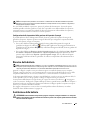 43
43
-
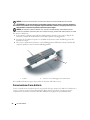 44
44
-
 45
45
-
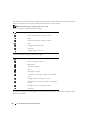 46
46
-
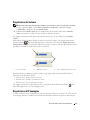 47
47
-
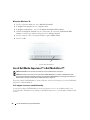 48
48
-
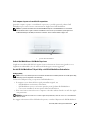 49
49
-
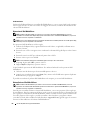 50
50
-
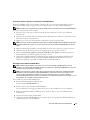 51
51
-
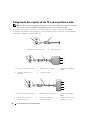 52
52
-
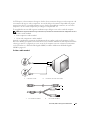 53
53
-
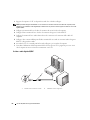 54
54
-
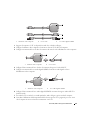 55
55
-
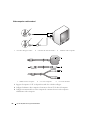 56
56
-
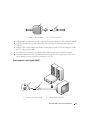 57
57
-
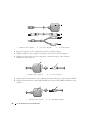 58
58
-
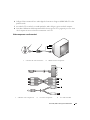 59
59
-
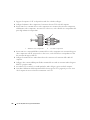 60
60
-
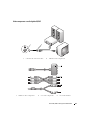 61
61
-
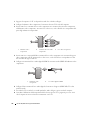 62
62
-
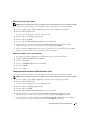 63
63
-
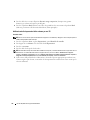 64
64
-
 65
65
-
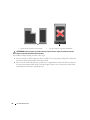 66
66
-
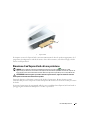 67
67
-
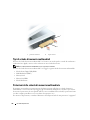 68
68
-
 69
69
-
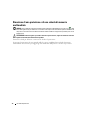 70
70
-
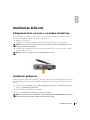 71
71
-
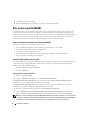 72
72
-
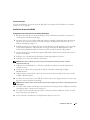 73
73
-
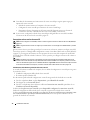 74
74
-
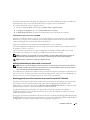 75
75
-
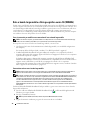 76
76
-
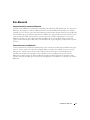 77
77
-
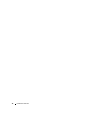 78
78
-
 79
79
-
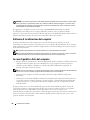 80
80
-
 81
81
-
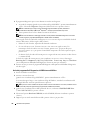 82
82
-
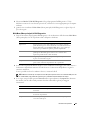 83
83
-
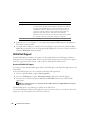 84
84
-
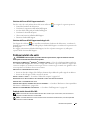 85
85
-
 86
86
-
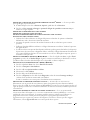 87
87
-
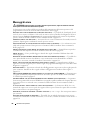 88
88
-
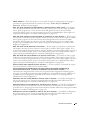 89
89
-
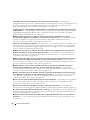 90
90
-
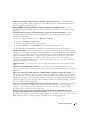 91
91
-
 92
92
-
 93
93
-
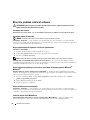 94
94
-
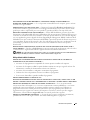 95
95
-
 96
96
-
 97
97
-
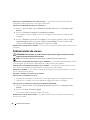 98
98
-
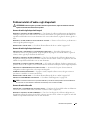 99
99
-
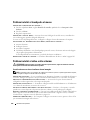 100
100
-
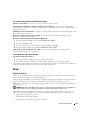 101
101
-
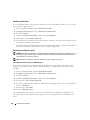 102
102
-
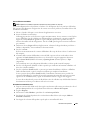 103
103
-
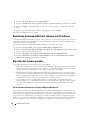 104
104
-
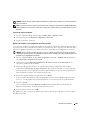 105
105
-
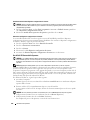 106
106
-
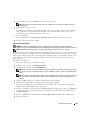 107
107
-
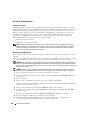 108
108
-
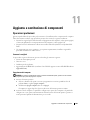 109
109
-
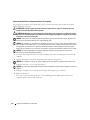 110
110
-
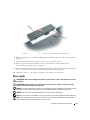 111
111
-
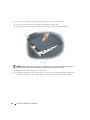 112
112
-
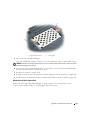 113
113
-
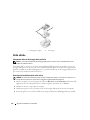 114
114
-
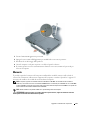 115
115
-
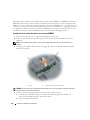 116
116
-
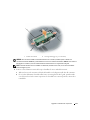 117
117
-
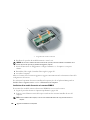 118
118
-
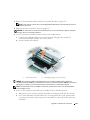 119
119
-
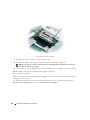 120
120
-
 121
121
-
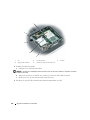 122
122
-
 123
123
-
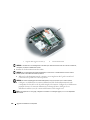 124
124
-
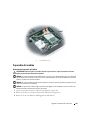 125
125
-
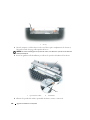 126
126
-
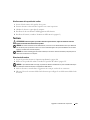 127
127
-
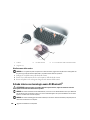 128
128
-
 129
129
-
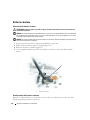 130
130
-
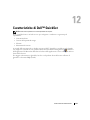 131
131
-
 132
132
-
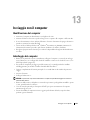 133
133
-
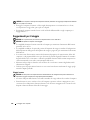 134
134
-
 135
135
-
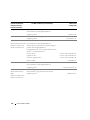 136
136
-
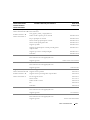 137
137
-
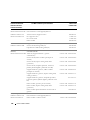 138
138
-
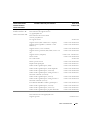 139
139
-
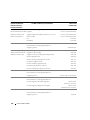 140
140
-
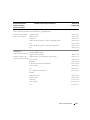 141
141
-
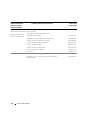 142
142
-
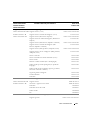 143
143
-
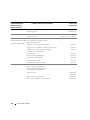 144
144
-
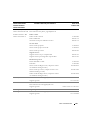 145
145
-
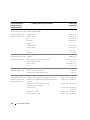 146
146
-
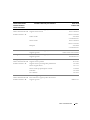 147
147
-
 148
148
-
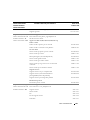 149
149
-
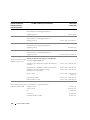 150
150
-
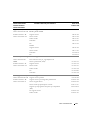 151
151
-
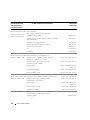 152
152
-
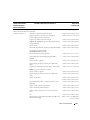 153
153
-
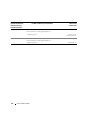 154
154
-
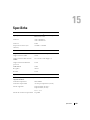 155
155
-
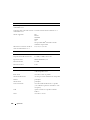 156
156
-
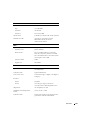 157
157
-
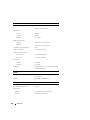 158
158
-
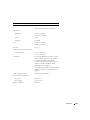 159
159
-
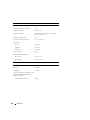 160
160
-
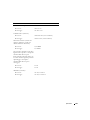 161
161
-
 162
162
-
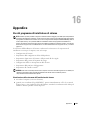 163
163
-
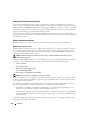 164
164
-
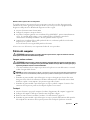 165
165
-
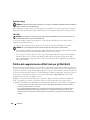 166
166
-
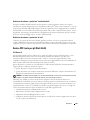 167
167
-
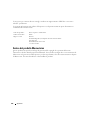 168
168
-
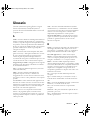 169
169
-
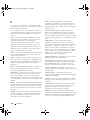 170
170
-
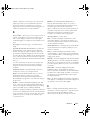 171
171
-
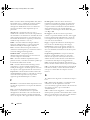 172
172
-
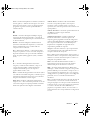 173
173
-
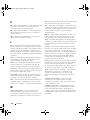 174
174
-
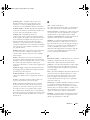 175
175
-
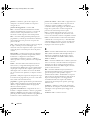 176
176
-
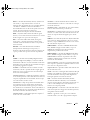 177
177
-
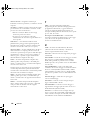 178
178
-
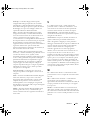 179
179
-
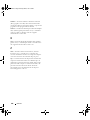 180
180
-
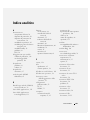 181
181
-
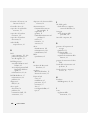 182
182
-
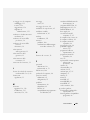 183
183
-
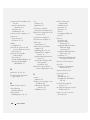 184
184
-
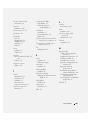 185
185
-
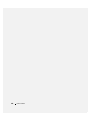 186
186
Dell Inspiron E1405 Manuale del proprietario
- Tipo
- Manuale del proprietario
- Questo manuale è adatto anche per
Documenti correlati
-
Dell Latitude 131L Guida utente
-
Dell Inspiron B120 Manuale del proprietario
-
Dell Inspiron 1300 Manuale del proprietario
-
Dell Inspiron 1300 Manuale del proprietario
-
Dell Inspiron 630m Manuale del proprietario
-
Dell Latitude 120L Guida utente
-
Dell Inspiron 9400 Manuale del proprietario
-
Dell Inspiron 6000 Manuale del proprietario
-
Dell Inspiron 1521 Manuale del proprietario
-
Dell Inspiron 1520 Manuale del proprietario